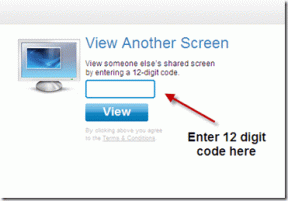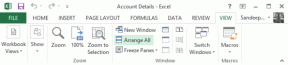So aktivieren Sie den erweiterten Schutz in Google Chrome für Mobilgeräte und PC
Verschiedenes / / November 29, 2021
Die Internetsicherheit kann täuschen. Beim Surfen im Internet stoßen Sie auf jede Menge Bedrohungen. Und während Ihr Lieblings-Webbrowser Sie möglicherweise vor den meisten von ihnen schützen kann, kann er Sie nicht jedes Mal vor jeder Bedrohung schützen, es sei denn, Sie lassen es zu. Um Sie vor diesen Bedrohungen zu schützen, haben Browser wie Chrome das sogenannte. eingeführt Sicheres Surfen.

Es gibt hauptsächlich zwei Arten von Safe Browsing - Standard Protection-Modus (standardmäßig aktiviert) und einen Enhanced Protection-Modus, eine etwas fortgeschrittenere Stufe des Safe Browsing. Wir reden über was erweiterter Schutz in Google Chrome bedeutet und wie Sie es in diesem Beitrag aktivieren können. Also lasst uns anfangen.
Was ist der erweiterte Schutz in Google Chrome?
Der erweiterte Schutzmodus schützt Sie vor bösartigen Websites, Downloads oder Erweiterungen. Wenn es aktiviert ist, ermöglicht es Chrome im Wesentlichen, auf Ihre Online-Aktivitäten zuzugreifen und proaktiv zu handeln. Chrome verwendet diese Daten, um gefährliche Ereignisse vorherzusagen und Sie zu benachrichtigen, bevor sie eintreten, indem ungewöhnliche URLs und Beispielseiten der Website in Echtzeit ständig überprüft und analysiert werden.

Die Aktivierung des erweiterten Schutzes erhöht auch die Sicherheit anderer Google-Apps (wie Gmail, Drive usw.), die Sie möglicherweise verwenden. Es bietet verbesserten Schutz basierend auf einer umfassenden Ansicht der Bedrohungen für Ihr Google-Konto. Wenn Gmail beispielsweise eine Spam-E-Mail mit einem skizzenhaften Link erkennt, leitet der erweiterte Schutz die entsprechenden Informationen an Chrome weiter, wenn Sie darauf klicken.
Wenn einer Ihrer gespeicherte Passwörter Wenn Sie bei einer Datenverletzung irgendeiner Art kompromittiert werden, werden Sie von Chrome benachrichtigt.
Standardmäßig ist der Chrome-Browser mit konfiguriertem Standardschutz ausgestattet, der nur gut genug ist, um Sie vor potenziell zu warnen riskante Downloads, Websites und Erweiterungen. Wenn Sie sich entschieden haben, Ihre Online-Sicherheit zu erhöhen, können Sie den erweiterten Schutzmodus sowohl auf der Mobil- als auch auf der Webversion von Google Chrome aktivieren.
Auch auf Guiding Tech
So aktivieren Sie den erweiterten Schutz in Google Chrome für Android
Früher war die Safe Browsing-Funktion nur über. verfügbar Chrome Flags für Android. Nun, nicht mehr, da die Funktion es endlich in die Datenschutz- und Sicherheitseinstellungen von Chrome geschafft hat. Lesen Sie weiter, um zu erfahren, wie Sie den erweiterten Schutz in Google Chrome für Android aktivieren.
Schritt 1: Öffnen Sie die Google Chrome-App auf Ihrem Android. Verwenden Sie das Drei-Punkte-Menü in der oberen rechten Ecke, um die Einstellungen zu öffnen.


Schritt 2: Tippen Sie unter Grundlagen auf Datenschutz und Sicherheit. Gehen Sie nun zu Safe Browsing.


Schritt 3: Wählen Sie als Nächstes die Option Erweiterter Schutz. Sie können auf den Pfeil daneben tippen, um mehr darüber zu erfahren.

So aktivieren Sie den erweiterten Schutz in Google Chrome für iOS
Google Chrome bietet auch den erweiterten Schutzmodus für iOS-Geräte. So können Sie es aktivieren.
Schritt 1: Starten Sie Google Chrome auf Ihrem iPhone. Tippen Sie auf das Dreipunkt-Menüsymbol, um Einstellungen aus der Liste auszuwählen.


Schritt 2: Gehen Sie zu Google-Dienste. Schalten Sie den Schalter neben Safe Browsing ein und tippen Sie auf Fertig, um die Änderungen zu speichern.


So aktivieren Sie den erweiterten Schutz in Google Chrome für Desktop
Für die Destop-Version von Google Chrome gehen Sie wie folgt vor, um den erweiterten Schutzmodus zu aktivieren.
Schritt 1: Öffnen Sie Google Chrome auf Ihrem PC. Klicken Sie nun oben rechts auf das Drei-Punkte-Menüsymbol, um zu den Einstellungen zu navigieren.

Schritt 2: Wechseln Sie zur Registerkarte Datenschutz und Sicherheit und klicken Sie auf Sicherheit.

Schritt 3: Wählen Sie zuletzt die Option Erweiterter Schutz unter Sicheres Surfen aus.

Auch auf Guiding Tech
Bonus: So führen Sie einen Sicherheitscheck in Google Chrome durch
Unabhängig davon, ob Sie den erweiterten Schutz aktivieren möchten oder nicht, empfehlen wir Ihnen, das integrierte Sicherheitsprüfungstool häufig auszuführen, um sich vor Datenschutzverletzungen, fehlerhaften Erweiterungen und mehr zu schützen. So führen Sie einen Sicherheitscheck in Google Chrome durch.
Schritt 1: Starten Sie Google Chrome und klicken Sie oben auf das Dreipunkt-Menüsymbol, um die Einstellungen zu öffnen.
Schritt 2: Verwenden Sie den linken Bereich, um zur Registerkarte Datenschutz und Sicherheit zu navigieren. Klicken Sie unter Sicherheitsprüfung auf die Schaltfläche Jetzt prüfen, um einen Schnellscan durchzuführen.

Nach Abschluss schlägt Chrome basierend auf den Scanergebnissen einige Änderungen vor.

Führen Sie bei Bedarf die empfohlenen Schritte aus und Sie sollten im Klaren sein.
Auch auf Guiding Tech
Sicherheit zuerst
Achten Sie beim Online-Surfen in Chrome besser auf die Sicherheit Ihres Systems. Die Aktivierung des erweiterten Schutzes in Chrome ist das Richtige, insbesondere wenn Sie viel im Internet surfen und gerne Erweiterungen verwenden. Und wenn Sie schon dabei sind, vergessen Sie nicht, sich diese anderen anzusehen Sicherheitstipps für Chrome.